如何利用Navicat Premium创建一个MySQL数据库
1、找到系统桌面的Navicat Premium软件图标
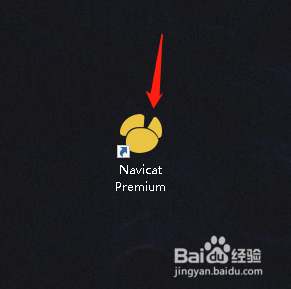
2、点击该图标,进入Navicat Premium软件界面
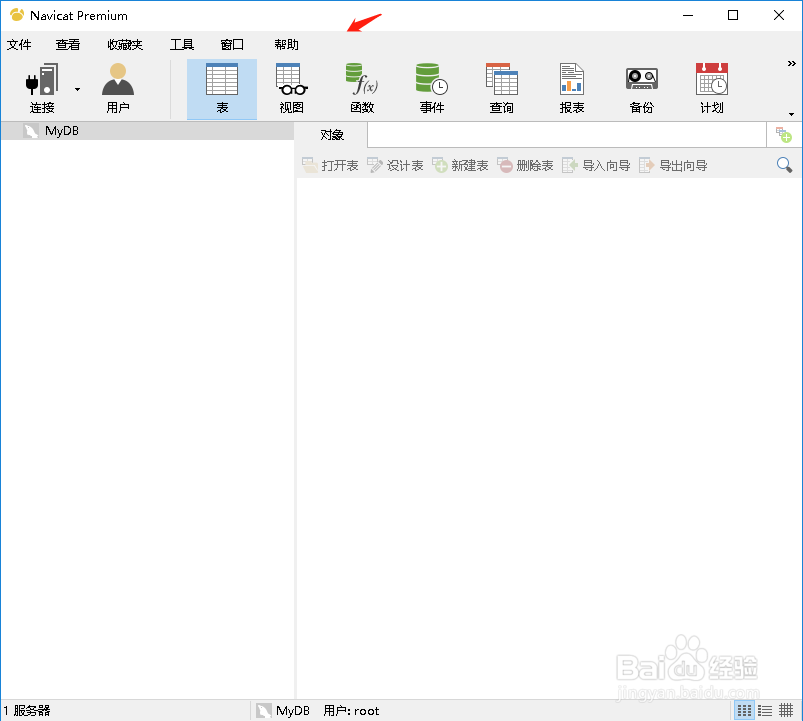
3、找到界面左侧的数据库连接图标
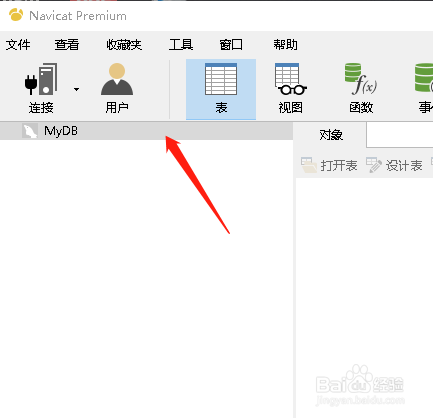
4、双击连接图标,连接数据库服务

5、鼠标 右键点击该图标,选择“新建数据库”选项
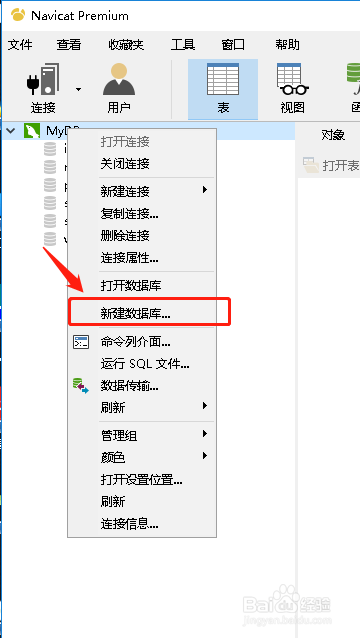
6、弹出“新建数据库”界面,填写新建的数据库名称,点击“确定”按钮
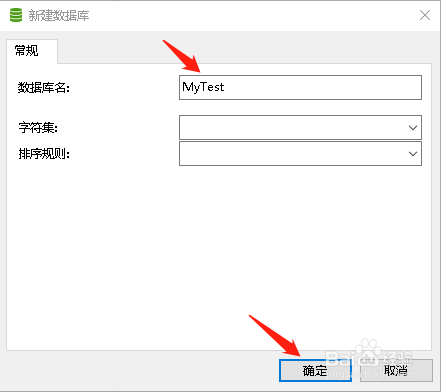
7、显示新建的数据库
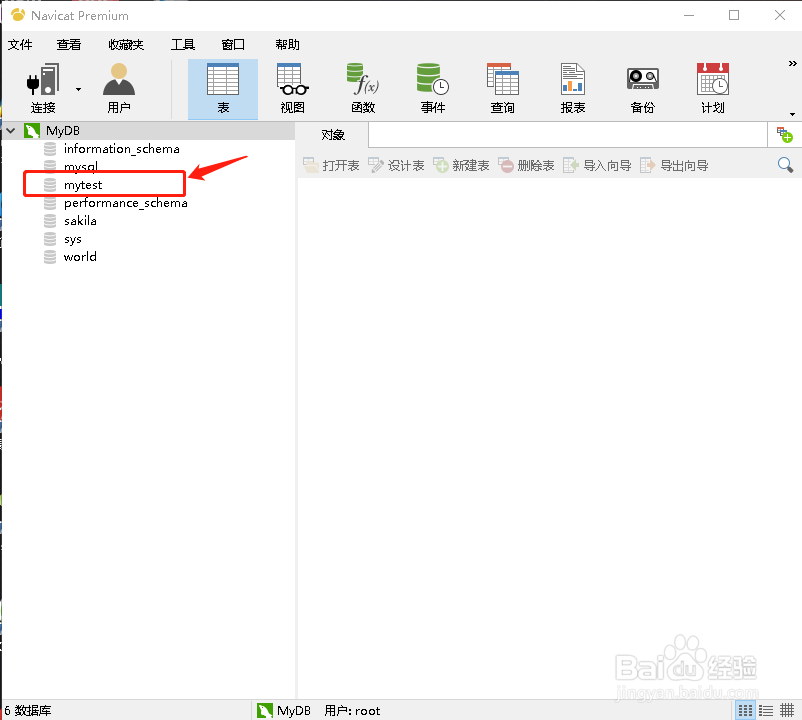
1、找到系统桌面的Navicat Premium软件图标
2、点击该图标,进入Navicat Premium软件界面
3、找到界面左侧的数据库连接图标
4、双击连接图标,连接数据库服务
5、鼠标 右键点击该图标,选择“新建数据库”选项
6、弹出“新建数据库”界面,填写新建的数据库名称,点击“确定”按钮
7、显示新建的数据库
声明:本网站引用、摘录或转载内容仅供网站访问者交流或参考,不代表本站立场,如存在版权或非法内容,请联系站长删除,联系邮箱:site.kefu@qq.com。
阅读量:160
阅读量:62
阅读量:147
阅读量:70
阅读量:137